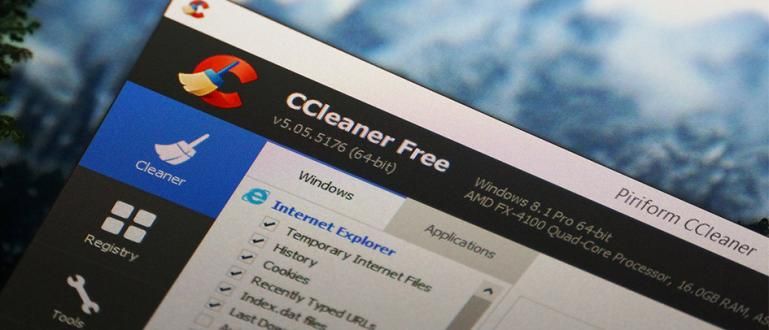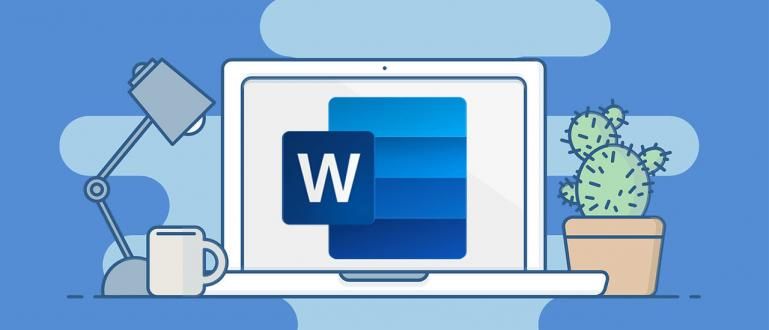ونڈوز 10 مائیکروسافٹ کی طرف سے تیار کردہ ڈیسک ٹاپ ڈیوائسز کے لیے ایک مقبول آپریٹنگ سسٹم ہے۔ آپ اسے بہت آسانی سے کر سکتے ہیں، یہاں 10 ونڈوز 10 ٹپس اور ٹرکس ہیں جن کی آپ کو کوشش کرنی چاہیے!
آپ میں سے کس نے کبھی یہ آپریٹنگ سسٹم نہیں آزمایا؟ ونڈوز 10 مائیکروسافٹ کی طرف سے تیار کردہ جدید ترین اور مقبول ترین آپریٹنگ سسٹم ہے۔ ونڈوز 10 پہلی بار 2015 میں جاری کیا گیا تھا۔
تقریباً 2 سال گزرنے کے بعد بھی یہ آپریٹنگ سسٹم بہترین ہے۔ تاہم، کیا آپ ونڈوز 10 سے کچھ آسان ٹپس اور ٹرکس جانتے ہیں؟
درج ذیل ہے۔ 10 ونڈوز 10 ٹپس اور ٹرکس بہت آسان ہے کہ آپ کو کوشش کرنی چاہئے!
- ونڈوز 10 پر وائی فائی پاس ورڈ کیسے دیکھیں، سب سے آسان اور عملی!
- ونڈوز 10 پر ورچوئل ٹچ پیڈ کو کیسے فعال کریں۔
- ٹھنڈا! ونڈوز 3.1 سے ونڈوز 10 میں اسٹارٹ اپ ساؤنڈ تبدیلیاں یہ ہیں۔
10 'سپر' آسان ونڈوز 10 ٹپس اور ٹرکس
سادہ کی بورڈ اور ماؤس کمانڈز سے لیس، اب آپ ونڈوز 10 میں موجود خصوصیات کے کچھ فوائد کا تجربہ کر سکتے ہیں۔ لوگ!
1. نئے اسٹارٹ مینو تک رسائی حاصل کریں۔

ونڈوز 10 ذائقہ واپس لاتا ہے۔ اسٹارٹ مینو جو کہ ونڈوز 10 ورژن میں غائب ہو گیا تھا۔ یہاں آپ ایپلی کیشنز، کمپیوٹر مینیو سے لے کر شٹ ڈاؤن یا ری سٹارٹ کے اختیارات تک مختلف جابز تک رسائی حاصل کر سکتے ہیں۔
اب، نئے سٹارٹ مینو کو آسان شکل کے ساتھ ظاہر کرنے کے لیے، آپ دبا سکتے ہیں۔ دستک شارٹ کٹس ونڈوز + ایکس. آپ ونڈوز لوگو پر دائیں کلک کرکے بھی اس تک رسائی حاصل کرسکتے ہیں۔
2. ڈسک کی صفائی کی خصوصیات

ہارڈ ڈرائیو کی گنجائش جو تقریباً پوری ہے کمپیوٹر کی کارکردگی کو سست بناتی ہے۔ آپ اس تک رسائی حاصل کرکے بھی صاف کرسکتے ہیں۔ ڈسک کی صفائی کی خصوصیات آسانی سے یہ ہے آسان طریقہ۔
- ونڈوز کی کو دبائیں اور ڈسک کلین اپ ٹائپ کریں۔ اگر آپ نے درخواست کا انتخاب کیا ہے۔ ڈسک صاف کرنا دکھایا گیا
- منتخب کریں ڈرائیو آپ کس کو صاف کرنا چاہتے ہیں؟ ونڈوز آپریٹنگ سسٹم خود بخود کام کرے گا۔ سکیننگ جنک فائلوں کا پتہ چلا۔
- منتخب کریں کہ آپ کون سے فولڈرز کو حذف کرنا چاہتے ہیں اور کلک کریں۔ ٹھیک ہے.
3. ونڈوز ڈیفنڈر میلویئر ریموور

دراصل Windows 10 حملوں سے بچنے کے لیے پہلے ہی ایک اینٹی وائرس ایپلی کیشن فراہم کرتا ہے۔ میلویئر نامزد ونڈوز ڈیفنڈر. آپ سیکیورٹی کو بھی آن کر سکتے ہیں۔ حقیقی وقت مندرجہ ذیل طریقے سے:
- ونڈوز کی کو دبائیں اور ونڈوز ڈیفنڈر ٹائپ کریں۔ اگر آپ نے درخواست کا انتخاب کیا ہے۔ ونڈوز ڈیفنڈر اسکرین پر ظاہر ہوتا ہے۔
- یقینی بنائیں حقیقی وقت تحفظ ایک فعال حالت میں (بذریعہ پہلے سے طے شدہ Windows 10 اس خصوصیت کو فعال کرے گا)۔
- اگر نہیں، تو مینو پر جائیں۔ ترتیبات اور اس خصوصیت کو فعال کرنے کے لیے ریئل ٹائم تحفظ کو فعال کریں۔
 آرٹیکل دیکھیں
آرٹیکل دیکھیں 4. سپر فاسٹ ٹاسک بار ونڈو کھولیں۔

بعض اوقات آپ ایک ساتھ متعدد ایپس کھولتے ہیں اور بناتے ہیں۔ ونڈوز 10 ٹاسک بار مکمل حق؟ اب اس تک تیزی سے رسائی حاصل کرنے کے لیے، آپ کلیدی امتزاج کر سکتے ہیں۔ ونڈوز + نمبر لائن سب سے اوپر. ٹاسک بار پر ایپلی کیشنز کی ترتیب کو ایڈجسٹ کرنا نہ بھولیں، ٹھیک ہے؟ لوگ.
5. فوری مدد کی خصوصیت

Windows 10 آپریٹنگ سسٹم کے تمام صارفین ماہر اور کمپیوٹر کے ماہر نہیں ہیں۔ ان میں سے کچھ ہو سکتے ہیں۔ گیپٹیک عرف ٹیکنالوجی ہکلانا، مثال کے طور پر، والدین کے لیے۔
لہذا ونڈوز 10 کو استعمال کرنا آسان بنانے کے لیے آپ استعمال کر سکتے ہیں۔ فوری مدد کی خصوصیت مندرجہ ذیل کے طور پر:
- ونڈوز کی کو دبائیں اور فوری اسسٹ ٹائپ کریں اور ایپلیکیشن منتخب کریں۔ فوری اسسٹ.
- موڈ منتخب کریں۔ مدد حاصل کریں۔ یا امداد دیں۔ اور اگلی سکرین پر اشارے پر عمل کریں۔
6. ونڈوز ونڈوز کو ہلائیں۔

ونڈوز ونڈوز کو ہلائیں، اس کا مطلب یہ نہیں ہے کہ آپ اپنے کمپیوٹر یا اسکرین کو ہلائیں۔ آپ صرف کلک کریں اور گھسیٹیں پھر فعال ایپلی کیشن ونڈو کو ہلائیں۔ تمام ایپلیکیشن ونڈوز کو کم سے کم کریں۔. پھر ونڈو کو اس کی اصل حالت میں بحال کرنے کے لیے اسے دوبارہ کریں۔
7. فوری رسائی کا ٹاسک مینیجر

کیا آپ نے کبھی اپنے کمپیوٹر کو محسوس کیا ہے؟ پھانسی? اصل حالت میں واپس آنے کے لیے، آپ رسائی کر سکتے ہیں۔ ٹاسک مینیجر مجموعہ کے بٹن کو دبانے سے شارٹ کٹسکنٹرول + Alt + حذف کریں۔. اس کے علاوہ آپ ونڈوز لوگو پر رائٹ کلک کرکے ٹاسک مینیجر کا آپشن بھی منتخب کرسکتے ہیں۔
8. سافٹ ویئر کے استعمال کا وقت مقرر کریں۔

ٹاسک مینیجر کے ذریعے ایپلی کیشنز کو بند کرنے کے علاوہ، آپ استعمال کا شیڈول بھی بنا سکتے ہیں۔ سافٹ ویئر ایپ کا استعمال کرتے ہوئے ٹاسک شیڈولر. اس تک رسائی حاصل کرنے کے لیے، آپ ونڈوز کی کو دبا کر ٹاسک شیڈیولر کو تلاش کر سکتے ہیں۔
9. اضافی ایپس کے بغیر اسکرین ریکارڈ کریں۔

ٹھیک ہے، یہ خصوصیت آپ کے محفل کے لیے بہترین ہو گی! کیونکہ درخواست کے بغیر، آپ کر سکتے ہیں۔ تمام سرگرمیاں ریکارڈ کریں۔ بشمول ونڈوز 10 پر لائیو گیمز کھیلنا۔
اس تک رسائی حاصل کرنے کے لیے آپ مجموعہ کو دبا سکتے ہیں۔ شارٹ کٹسونڈوز + جی اور اگلی اسکرین پر اشارے پر عمل کریں۔ اوہ ہاں، اس فیچر کو ایکس بکس سے بھی کنیکٹ کیا جا سکتا ہے۔
 آرٹیکل دیکھیں
آرٹیکل دیکھیں 10. ونڈوز اسٹارٹ اپ ٹائم کو تیز کریں۔

عمل کو محسوس کریں۔ شروع اور بوٹ پرانا ونڈوز 10؟ آپ وقت کو تیز کر سکتے ہیں۔ شروع ونڈوز 10 کچھ ایپلیکیشنز کو بند کر کے، یہ طریقہ ہے:
- رسائی ٹاسک مینیجر کی خصوصیات اور جاؤ ٹیب اس عمل کے دوران چلنے والی ایپلیکیشنز کی فہرست دیکھنے کے لیے اسٹارٹ اپ۔
- آپ توجہ دے سکتے ہیں۔ آغاز کا اثر موجودہ درخواست کا اثر دیکھنے کے لیے شروع، کم، درمیانے سے لے کر اعلی تک۔
- اس عمل کو ختم کرنے کے لیے، اس ایپلی کیشن پر دائیں کلک کریں جسے آپ شاذ و نادر ہی استعمال کرتے ہیں اور کلک کریں۔ غیر فعال کریں۔.
ٹھیک ہے، یہ 10 انتہائی آسان ونڈوز 10 ٹپس اور ٹرکس ہیں جن کی آپ کو ضرور کوشش کرنی چاہیے۔ ونڈوز 10 اب بھی حاصل کرتا رہتا ہے۔ تازہ ترین جو کارکردگی کو مزید بہتر بناتا ہے۔ دیگر تجاویز اور چالیں ہیں؟ چلو بھئی بانٹیں ذیل میں تبصرے کے کالم میں!
کے بارے میں مضامین بھی پڑھیں ونڈوز یا سے دوسرے دلچسپ مضامین ستریا اجی پوروکو.